Όπως και με κάθε άλλο πρόγραμμα επεξεργασίας κειμένου, έτσι κι εδώ έχουμε διάφορα εργαλεία (κουμπιά) για να μπορούμε να διαμορφώσουμε το κείμενό μας. Κατ’ αρχήν όλα τα κουμπιά έχουν επεξήγηση όταν φέρετε τον κέρσορα πάνω τους (χωρίς να κλικίσετε). Οι επεξηγήσεις είναι στα Αγγλικά, αλλά αν τα Αγγλικά σας δεν είναι καλά, μην αφήσετε το γεγονός αυτό να σας τρομάξει. Είναι δεν είναι 20 λέξεις όλες κι όλες και θα σας τις εξηγήσουμε αμέσως παρακάτω. 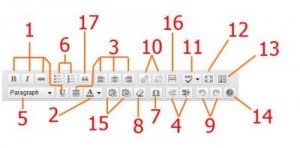 Πρέπει επίσης να πούμε ότι ενώ οι δυνατότητες για διαμόρφωση είναι πολλές, στην πραγματικότητα, συνήθως θα χρησιμοποιείτε ελάχιστες από αυτές. Άλλωστε το κείμενό σας θα πρέπει γενικά να είναι απλό. Ένα κείμενο που φαίνεται σαν “καρναβάλι” από τα πολλά χρώματα και τα πολλά διαφορετικά είδη και μεγέθη χαρακτήρων, δεν είναι ούτε όμορφο ούτε αποτελεσματικό. Το κείμενό σας θα πρέπει να μεταφέρει το μήνυμά σας στον αναγνώστη γρήγορα και ξεκούραστα. Βλέπουμε, λοιπόν, 17 κουμπιά (ή ομάδες κουμπιών). Ας τα “πιάσουμε” ένα-ένα: 1. διαμόρφωση κειμένου σαν έντονο, λοξό,
Πρέπει επίσης να πούμε ότι ενώ οι δυνατότητες για διαμόρφωση είναι πολλές, στην πραγματικότητα, συνήθως θα χρησιμοποιείτε ελάχιστες από αυτές. Άλλωστε το κείμενό σας θα πρέπει γενικά να είναι απλό. Ένα κείμενο που φαίνεται σαν “καρναβάλι” από τα πολλά χρώματα και τα πολλά διαφορετικά είδη και μεγέθη χαρακτήρων, δεν είναι ούτε όμορφο ούτε αποτελεσματικό. Το κείμενό σας θα πρέπει να μεταφέρει το μήνυμά σας στον αναγνώστη γρήγορα και ξεκούραστα. Βλέπουμε, λοιπόν, 17 κουμπιά (ή ομάδες κουμπιών). Ας τα “πιάσουμε” ένα-ένα: 1. διαμόρφωση κειμένου σαν έντονο, λοξό, διαγραμμένο, υπογραμμισμένο. Υποτίθεται ότι έχετε σημαδέψει το κείμενο που θέλετε να διαμορφώσετε με κλικ και ντραγκ. Τουλάχιστον τα τρία από τα τέσσερα αυτά κουμπιά θα τα χρησιμοποιείτε αρκετά συχνά, 2. διαμόρφωση χρωματιστού κειμένου. Πατώντας το σας δίνεται η επιλογή του χρώματος. Προσοχή, το μπλε χρησιμοποιείται αυτόματα από το πρόγραμμα για τους συνδέσμους (links). Θα δούμε σε ξεχωριστή σελίδα πως ακριβώς χρησιμοποιούνται οι σύνδεσμοι, 3. διαμόρφωση κειμένου σαν κολλημένο αριστερά, κεντραρισμένο, κολλημένο δεξιά ή απλωμένου ώστε να καταλαμβάνει όλο το χώρο και να κολλάει και δεξιά και αριστερά. 4. όταν θέλετε ένα κομμάτι του κειμένου σας να εισχωρεί σε σχέση με το υπόλοιπο κείμενο (indent, πάντα με click and drag), 5. τυποποιημένο είδος διαμόρφωσης. Διαλέγοντας μία από τις διαθέσιμες επιλογές, θα έχετε στανταρντ είδος διαμόρφωσης σε όλες τις σελίδες σας. Έτσι μπορείτε να διατηρείτε το σάϊτ σας ομοιόμορφο χωρίς να χρειάζεται να θυμάστε τι ακριβώς μέγεθος ή font είχατε χρησιμοποιήσει σε κάποια άλλη σελίδα (πάντα με click and drag), 6. για λίστες bullets ή αριθμοί για λίστες. Μ’ αυτές δεν χρειάζεται να αριθμείτε μόνος σας. Κάθε φορά που βάζετε μία νέα σειρά στη μέση της λίστας η σωστή αρίθμηση γίνεται αυτόματα (πάντα με click and drag), 7. ειδικοί χαρακτήρες όπως αυτοί: ≈, ‡, ‰, ±, §, © και πάρα πολλοί άλλοι, 8. αφαίρεση όλου του φορματιν που έχει γίνει. Αν σε κάποιο κομμάτι του κειμένου που είχατε ήδη διαμορφώσει μετανοιώσετε και θέλετε να το επιστρέψετε στο απλό αδιαμόρφωτο κείμενο τότε με click and drag και μετά μ’ αυτό το κουμπί, 9. ξεκάντε (Undo) ή ξανακάντε (Redo) αυτό που κάνατε τελευταία. Να θυμάστε ότι το Redo δουλεύει μόνο μετά από ένα Undo. To Undo σας πηγαίνει πολλά βήματα πίσω, 10. σύσταση συνδέσμου και διαγραφή του (περισσότερα), 11. έλεγχος ορθογραφίας. Όμως δεν θα το βρείτε στα Ελληνικά, 12. μ’ αυτό το κουμπί θα έρθετε σε κατάσταση Full Screen. Για να μπορείτε να γράφετε τα άρθρα σας ή τις σελίδες σας απερίσπαστη (-ος) από όλα τα άλλα στοιχεία της κανονικής οθόνης. Ακόμα και το κουμπί της επιστροφής στο κανονικό μενού φεύγει, αλλά επανέρχεται μόλις φέρετε τον κέρσορα στο πάνω μέρος της οθόνης (όπου βρίσκεται και φαίνεται τα πρώτα δευτερόλεπτα που έρχεστε στο Full Screen mode), 13. κρύβει και ξαναεμφανίζει όλα τα κουμπιά της δεύτερης σειράς. Είναι toggle (εναλλαγή) κουμπί, 14. το κουμπί της βοήθειας. Μ’ αυτή θα ζητήσετε βοήθεια και βέβαια θα βρείτε κι όλες τις επεξηγήσεις για όλα τα κουμπιά. Το μόνο πρόβλημα είναι ότι είναι στα Αγγλικά, 15. πολύ σημαντικά κουμπιά αν σας αρέσει να γράφετε τα κείμενά σας σε MsWord και ύστερα να τα επικολλάτε μέσα στο WordPress. Απαραίτητα γιατί αλλιώς το κείμενο από Word φέρνει μαζί του πολλές πληροφορίες που είναι άχρηστες (ή και βλαβερές) για το WordPress,
16. χειροκίνητο ” περισσότερα (more)”. Το πρόγραμμα βάζει μόνο του αυτό το κουμπί όπου κρίνει αυτό. Άν όμως θέλετε να μπει στο σημείο του άρθρου που κρίνετε εσείς, τότε αυτό είναι το σωστό κουμπί,
17. blockquote: εάν θέλετε ένα κομμάτι κειμένου να ξεχωρίζει μέσα σε πλαίσιο, τότε click and drag στο κομμάτι του κειμένου και μετά μ’ αυτό το κουμπί.
